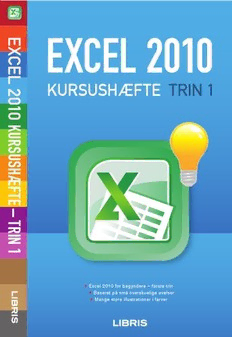Table Of ContentE E EXCEL 2010
• Kom i gang med regneark X X
• Velegnet til både selvstudie og undervisning
C C
• Hent øvelsesfilerne på nettet
E E
L L
EXCEL 2010 KURSUSHÆFTE TRIN 1
KURSUSHÆFTE TRIN 1
Hvis du gerne vil lære at arbejde med regneark i 2 2
programmet Excel 2010, kan du tage de første skridt
0 0
med dette hæfte. Hæftet indeholder syv kursuslek-
tioner med øvelser, som du kan lave på din egen 1 1
computer eller som led i et undervisningsforløb. 0 0
Gennem hæftets øvelser bliver du hurtigt fortrolig K K
med de grundlæggende funktioner i programmet. U U
Du lærer brugerfladen godt at kende, og du lærer at R R
indtaste tekst og tal i celler samt oprette simple
S S
beregningsformler. Endelig får du træning i at
U U
opsætte dit regneark hensigtsmæssigt med henblik
S S
på udskrivning. De filer, der bliver brugt i øvelserne,
H H
kan du hente på nettet.
Æ Æ
F F
T T
E E
– –
T T
R R
I I
N N
1 1
• Excel 2010 for begyndere – første trin
• Baseret på små overskuelige øvelser
• Mange store illustrationer i farver
DEN HURTIGSTE VEJ TIL VIDEN
KURSUSHÆFTE TRIN 1
Excel 2010 kursushæfte – trin 1
1. udgave, 1. oplag 2011
Open Learning Guide, CiA Training, Ltd. Copyright © 2010. All rights reserved.
Copyright © 2011 Libris Media A/S
Originaltitel: Microsoft Excel 2010 Introductory
Forfatter: Open Learning
Oversættelse: Lene Sekjær
Versionering: Libris Media
Forlagsredaktion: Kirsten Bæk
Omslag: Per-Ole Lind
DTP: Libris Media
Korrektur: Jens Lyng
Tryk: AKA-PRINT A/S
ISBN: 978-87-7843-960-4
Om Libris Media
Libris er sat i verden for at gøre vanskeligt stof tilgængeligt og anven-
deligt for både professionelle og almindelige brugere. Siden 1994 har vi
gjort det inden for:
• Computer og it
• Digitalfoto
• Job, karriere og erhverv
• Sundhed og sygdom
Alene i Danmark er hæfterne solgt i over otte millioner eksemplarer, og
vores titler udgives i 14 europæiske lande.
Besøg libris.dk
Besøg os på libris.dk, hvor du finder alle vores udgivelser. Her kan du
også give os kommentarer og tilmelde dig vores gratis nyhedsservice. På
www.libris.dk/bilag kan du hente eventuelle øvelsesfiler, smagsprøver
og opdateringer.
Fås overalt
Vores udgivelser kan købes i alle boghandler. It-hæfterne fås tillige i
større computerforretninger, og flere større kiosker fører et udvalg af
vores hæfter.
Indholdsfortegnelse
Indledning ................................................... 4 Lektion 4. Formler .................................... 37
Om hæftet ................................................................... 4 Øvelse 28 – Anvend formler .................................. 37
Læsevejledning .......................................................... 4 Øvelse 29 – Regnearter ........................................... 38
Øvelsesfiler og ekstra lektioner ............................... 4 Øvelse 30 – Parenteser ............................................ 39
Øvelse 31 – Procentregning ................................... 42
Lektion 1. Det grundlæggende .................. 5
Øvelse 32 – Celleområder ...................................... 43
Øvelse 1 – Principperne i regneark ......................... 5
Øvelse 33 – Autosum .............................................. 45
Øvelse 2 – Start programmet ................................... 5
Øvelse 34 – Kontrol af formler .............................. 46
Øvelse 3 – Skærmbilledet i Excel ............................ 6
Øvelse 35 – Repetition: Formler ............................ 47
Øvelse 4 – Båndet ...................................................... 8
Øvelse 5 – Værktøjslinjen Hurtig adgang ............ 10 Lektion 5. Celleredigering ....................... 48
Øvelse 6 – Regnearkets skærmbillede .................. 11 Øvelse 36 – Rediger celler ...................................... 48
Øvelse 7 – Proceslinjen ........................................... 12 Øvelse 37 – Rediger i formellinjen ........................ 49
Øvelse 8 – Hjælp ..................................................... 13 Øvelse 38 – Rediger inde i en celle ....................... 50
Øvelse 9 – Indstillinger ........................................... 15 Øvelse 39 – Slet celleindhold ................................. 51
Øvelse 10 – Luk Excel ............................................. 17 Øvelse 40 – Fortryd og Annuller fortryd ............. 52
Øvelse 11 – Repetition: Grundlæggende Øvelse 41 – Repetition: Rediger celler .................. 53
principper ................................................................. 18
Lektion 6. Kopiere og flytte ..................... 54
Lektion 2. Åbne og lukke Øvelse 42 – Kopier celleindhold ........................... 54
projektmapper ........................................... 19 Øvelse 43 – Flyt celleindhold ................................ 56
Øvelse 12 – Åbn en projektmappe ........................ 19 Øvelse 44 – Kopier et celleområde........................ 58
Øvelse 13 – Naviger ved hjælp af tastaturet ........ 21 Øvelse 45 – Fyldhåndtaget (Autofyld) ................. 59
Øvelse 14 – Naviger ved hjælp af musen ............. 23 Øvelse 46 – Kopier formler .................................... 60
Øvelse 15 – Luk en projektmappe ......................... 24 Øvelse 47 – Kopier og flyt ved at trække ............. 61
Øvelse 16 – Åbn flere projektmapper ................... 25 Øvelse 48 – Genvejsmenuer ................................... 63
Øvelse 17 – Repetition: Åbn og luk Øvelse 49 – Repetition: Kopier og flyt .................. 64
projektmapper ......................................................... 26
Lektion 7. Udskrivning ............................. 65
Lektion 3. Oprette og gemme
Øvelse 50 – Introduktion til udskrivning ............ 65
projektmapper ........................................... 27
Øvelse 51 – Udskriftsvisning ................................. 66
Øvelse 18 – Strukturen i regneark ......................... 27
Øvelse 52 – Udskrivningsindstillinger ................. 67
Øvelse 19 – Indtastning i et regneark ................... 28
Øvelse 53 – Udskriv regneark ............................... 69
Øvelse 20 – Opret en ny projektmappe ................ 29
Øvelse 54 – Margener ............................................. 70
Øvelse 21 – Indtast etiketter................................... 30
Øvelse 55 – Sidehoveder og sidefødder ............... 71
Øvelse 22 – Indtast tal ............................................. 31
Øvelse 56 – Gitterlinjer og overskrifter ................ 73
Øvelse 23 – Gem en ny projektmappe .................. 31
Øvelse 57 – Udskriv formler .................................. 74
Øvelse 24 – Gem en navngivet projektmappe ..... 32
Øvelse 58 – Repetition: Udskrivning .................... 75
Øvelse 25 – Gem i forskellige formater ................ 34
Øvelse 26 – Gem som webside .............................. 35 Svar ............................................................ 76
Øvelse 27 – Repetition: Opret og gem Ordforklaringer ......................................... 77
projektmapper ......................................................... 36
Stikordsregister ........................................ 78
3 libris.dk
Indledning
Om hæftet
Dette kursushæfte fra Libris er det første trin i et Excel 2010-kursus, der primært hen-
vender sig til begyndere. Hvis du allerede kender Excel, men ikke er fortrolig med
brugerfladen i Excel 2010, kan du også have glæde af dette kursus.
Hæftet består af en samling strukturerede øvelser, der lærer dig at bruge regnearks-
programmet Excel 2010. De enkelte lektioner og øvelser er tilrettelagt, så du bliver ført
igennem Excels grundlæggende funktioner og faciliteter i en rækkefølge, der giver dig
større og større fortrolighed med programmet. Der forudsættes derfor kun et grund-
læggende kendskab til brugen af en computer.
Læsevejledning
Hæftet er skrevet til styresystemet Windows 7. Hvis du har Windows Vista eller en
endnu ældre version af Windows på din computer, vil visse dialogbokse se lidt ander-
ledes ud på dit system end her i hæftet, men indholdet er det samme.
Alle taster på tastaturet er gengivet på denne måde: <Tast>.
Øvelsesfiler og ekstra lektioner
Der hører en samling øvelsesfiler til dette hæfte. Filerne skal du selv hente på forlaget
Libris’ hjemmeside. Sådan henter og installerer du øvelsesfilerne:
1. Gå ind på internetadressen: www.libris.dk/bilag.
2. Find dette hæftes titel under bogstavfanen c-d-e.
3. Klik på titlen Excel 2010 kursushæfte – trin 1 i listen.
4. Klik på linket Øvelsesfiler.
5. Gem og udpak filen i mappen (biblioteket) Dokumenter på din computer.
6. Når du har pakket øvelsesfilerne ud, vil de ligge i mappen:
Dokumenter\Libris-filer\Eksempler\Excel 2010.
Libris
Januar 2011
libris.dk 4
Lektion 1. Det grundlæggende
Øvelse 1 – Principperne i regneark
Vejledning:
Et regneark er et computerprogram, som er specielt beregnet til at fremstille tabeller,
der typisk består af tal. Informationerne lagres i rækker (vandret, på tværs af skær-
men) og i kolonner (lodret). Tilsammen udgør de selve regnearket. Du kan knytte flere
regneark sammen i en såkaldt projektmappe, som er Excels betegnelse for et gemt do-
kument.
Regneark bruges hyppigst til at behandle tal. Det kan være på områder som:
Bogholderi
Pengestrømsanalyser
Budgetlægning
Prognoser og lignende
Alle opgaver, der indebærer bearbejdning af tal, kan udføres i et regneark.
Den største fordel ved et regneark, sammenlignet med andre metoder til at bearbejde
data, er muligheden for at arbejde med konstant opdaterede talværdier, uden at du
selv skal foretage beregninger. Er regnearket korrekt opstillet, vil alle beregninger altid
være korrekte, og alle data blive justeret automatisk.
Desuden kan et regneark præsentere ”tørre tal” på indbydende måder i form af forma-
terede tabeller og diagrammer.
Øvelse 2 – Start programmet
Vejledning:
For at opstille et regneark skal du først starte programmet. Det kan gøres på flere må-
der, men den følgende metode anbefales dog for nybegyndere.
Prøv selv:
1. Når computeren tændes, dukker Windows’ skrivebord automatisk frem på
skærmen.
5 libris.dk
Lektion 1
2. Klik én gang på Start-knappen (i venstre side af skærmens bund, på
proceslinjen). Herefter vises en liste over alle startmuligheder (Start-
menuen), hvorfra alle Windows-programmer kan aktiveres.
3. Placér musemarkøren på punktet Alle
programmer nederst i menuen.
4. Klik på mappen Microsoft Office for at se hele dens indhold:
(cid:76)
Listen med Alle programmer varierer, alt efter hvilke programmer der er installeret på pc’en.
5. Klik på , og programmet Excel 2010 starter.
(cid:76)
Så snart programmet har været i brug en enkelt gang, vil du efterfølgende kunne starte det direkte fra
Start-menuen.
Øvelse 3 – Skærmbilledet i Excel
Vejledning:
Når programmet startes, ser du en tom projektmappe (se næste side) med navnet
Mappe1. Navnet fremgår af programmets titellinje. En projektmappe er et dokument,
der kan indeholde adskillige regneark, men som typisk består af tre.
libris.dk 6
Lektion 1
Prøv selv:
1. Excel-skærmen vil ligne billedet nedenfor. Læg mærke til elementnavnene og
skærmens forskellige dele. Ark1 bliver vist.
Fanen Filer Værktøjslinjen Hurtig adgang Titellinjen
Båndet
Faner
Selve
regnearket
Ark-faner
Statuslinjen
2. Titellinjen er den øverste linje i Excels skærmbillede. Den viser programmets
navn og navnet på den mappe, du aktuelt arbejder med. Find titellinjen.
3. Det aktuelle regneark hedder Mappe1. Find navnet i titellinjen.
4. Til venstre i titellinjen finder du værktøjslinjen Hurtig adgang.
Som standard indeholder denne tre knapper, Gem, Fortryd Ind-
tastning og Gentag Indtastning eller Annuller fortryd Indtastning. Flere
knapper kan føjes til denne værktøjslinje.
5. Neden for titellinjen finder du området, der kaldes Båndet. Dette består af et
antal faner, som hver indeholder et udvalg af knapper, der er fordelt i navngiv-
ne grupper. Knapperne repræsenterer programmets mange forskellige kom-
mandoer og funktioner. Læs mere om Båndet i øvelse 4.
6. Den særlige, farvede fane, kaldet Filer, åbner en menu, når du klik-
ker på den. Menuen giver adgang til en række grundlæggende funk-
tioner som fx Åbn, Gem, Udskriv og Luk.
7 libris.dk
Lektion 1
7. Klik på fanen Startside, hvis den
ikke allerede bliver vist. Prøv at
pege med musemarkøren på en
knap på båndet, og aflæs så
knappens funktion i den lille
boks, der dukker op. Her er det
knappen Kursiv i gruppen Skrift-
type, der bliver vist.
8. Statuslinjen er den bjælke, der findes neden for selve regnearket. Her dukker
beskeder op i forbindelse med, at opgaver bliver udført. Tjek lige, at den aktuel-
le besked er Klar.
9. I højre side af statuslinjen ser du de for-
skellige muligheder for arkvisninger samt
en Zoom-skyder.
10. Langs bunden af skærmen finder du Windows’ Proceslinje med bl.a. Start-
knappen til venstre, et antal programknapper og et klokkeslæt helt ude til højre.
Øvelse 4 – Båndet
Vejledning:
Båndet løber på tværs af Excel-vinduet oven for selve regnearket. Båndet består af
knapper og rullelister, hvorfra du kan vælge de ønskede funktioner.
Båndet er forsynet med faner, som hver indeholder værktøjer med tilknytning til en
bestemt funktion eller proces. På hver fane er disse værktøjer desuden opdelt i Grup-
per af beslægtede funktioner.
Nogle af fanerne er altid tilgængelige, mens andre kun viser sig, når du foretager be-
stemte handlinger.
Prøv selv:
1. Kig på båndet. Her er fanen Startside nu aktivt, mens de øvrige, Indsæt, Side-
layout, Formler, Data, Gennemse og Vis kan aktiveres med et klik:
libris.dk 8